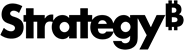Strategy ONE
Données avancées Préparation
À partir de Strategy One (Mars 2025), les bots ont été améliorés pour améliorer les réponses et le processus de création des bots. Pour plus d'informations sur les améliorations, reportez-vous à Strategy One (March 2025) Enhancements.
-
Vous pouvez continuer à créer bots, ainsi que modifier et utiliser bots créés dans les versions précédentes. Pour une introduction, reportez-vous à Robots automatiques : Bots autonomes personnalisés (avant mars 2025).
-
Pour activer les nouveaux bots, contactez Strategy support. Pour une présentation des nouveaux bots, reportez-vous à Auto Bots: Customized Stand-Alone Bots. Pour connaître les étapes de création d'un bot, reportez-vous à Create a Bot.
Pour plus d'informations sur le panneau Données des nouveaux bots, veuillez consulter Affiner et modifier l'IA Jeux de données.
À partir de MicroStrategy ONE (septembre 2024), vous pouvez exploiter Avancé mode pour une préparation des données plus approfondie. Le mode avancé vous permet de vérifier, de corriger et de manipuler les jeux de données avec une plus grande précision.
Avancé Le mode est une interface interactive conçue pour la représentation précise des données dans robots. Vous pouvez ajouter et intégrer plusieurs jeux de données, créer des attributs et mesures dérivés, lier des attributs pour une fusion fluide des données et effectuer diverses opérations sur le jeu de données. Pour garantir la précision des données, vous pouvez utiliser des visualisations de grille pour valider les valeurs après les opérations de wranglement des données, afin de vous assurer de l'exactitude du jeu de données modifié.
Conditions préalables
Pour accéder au mode avancé et effectuer des manipulations de base sur les données, vous devez disposer de la Exécuter des bots d'IA et Créer et modifier les robots d'IA privilèges. Pour effectuer une gestion avancée des données, vous pouvez avoir besoin de privilèges supplémentaires.
Utiliser le mode de préparation des données avancées
- Ouvrez un bot existant et cliquez sur Modifier
 icône en haut à droite.
icône en haut à droite. -
Cliquez sur Données panneau
 .
. -
Dans le coin supérieur droit, cliquez sur Avancé.
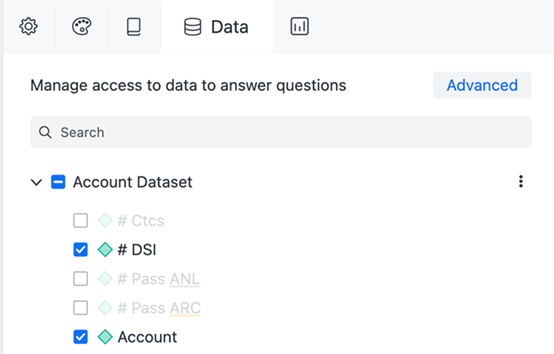
-
Cliquez avec le bouton droit sur un attribut ou une mesure pour apporter des modifications ou pour les lier.
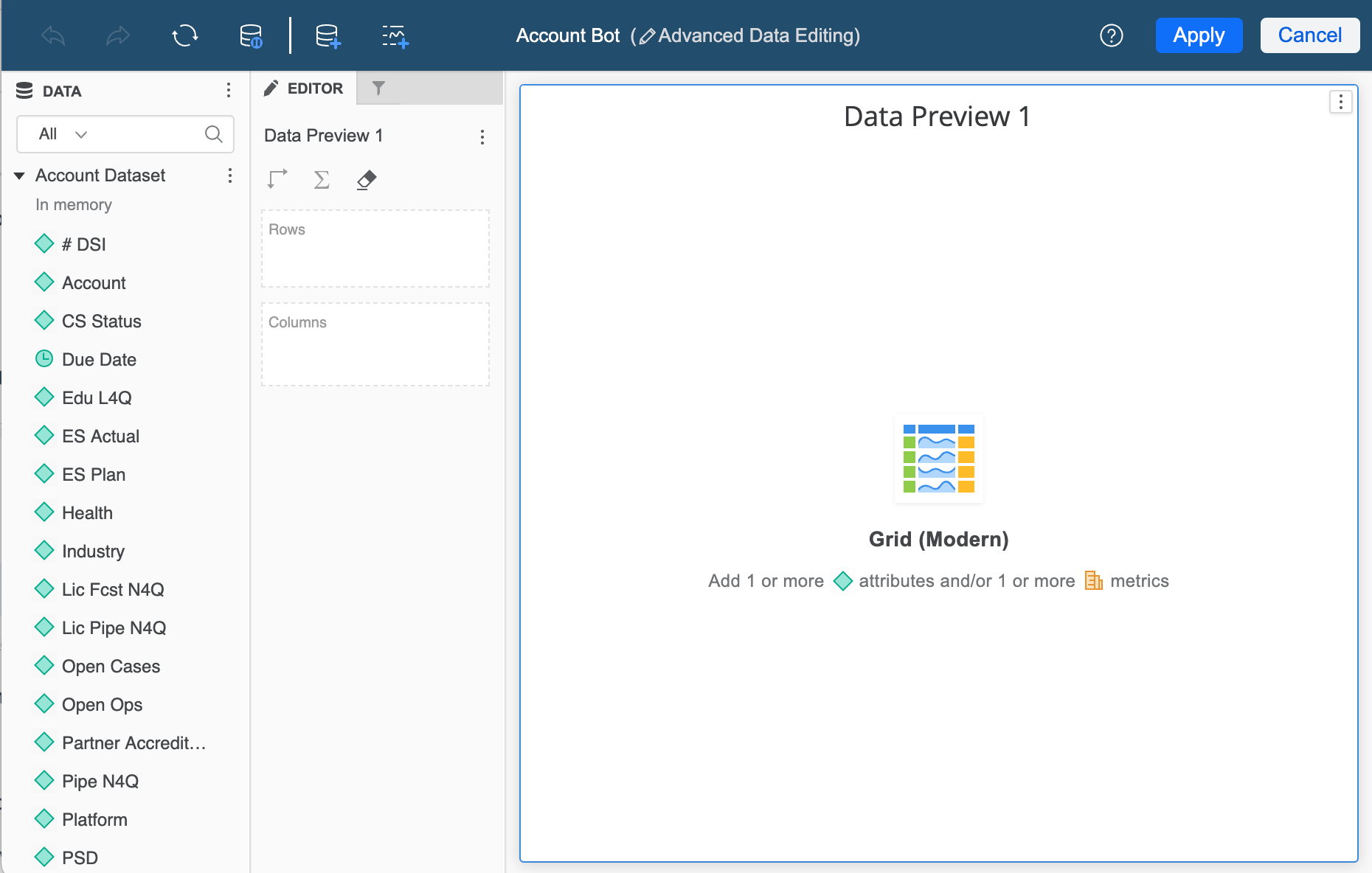
-
Pour tester la précision des données, faites glisser des attributs et des mesures dans Éditeur champs pour remplir la visualisation de la grille.
-
Ajoutez des attributs et des mesures au panneau Filtre pour appliquer des critères de filtre et tester votre visualisation.
-
Dans le volet de navigation du haut, vous pouvez choisir de Annuler une action précédente, Rétablir une action précédente, Mettre la récupération des données en pause, Ajouter des données, et ajoutez plus de visualisations avec Grille (moderne) icône.
-
Cliquez sur Appliquer.

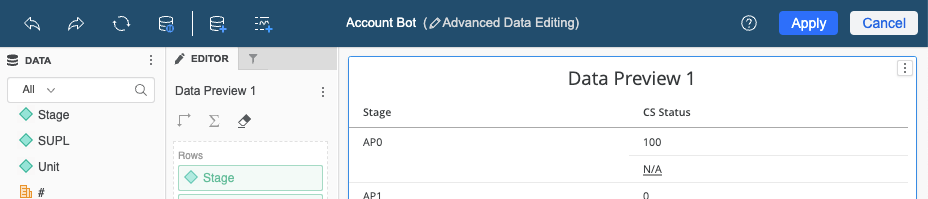
Les modifications apportées à la visualisation de test n'affectent pas l'interface du bot. Seules les modifications apportées au jeu de données lui-même, telles que la modification de la forme d'attribut, la mise en forme des mesures ou la création d'attributs ou de mesures dérivés, sont enregistrées et reflétées dans le bot.